Рекомендация популярных продуктов
Используйте шаблон Рекомендация популярных продуктов, чтобы предлагать сопутствующие товары своим клиентам на основе их предыдущих покупок или просмотров страниц. Это поможет вам добиться большего количества продаж и посещений страниц, автоматически рекомендуя продукты определенной группе клиентов, которые уже заинтересованы в ваших предложениях. В этом шаблоне вы можете:
- отправить сообщение с рекомендациями продуктов клиентам с тегом, указывающим, что они уже покупали у вас продукты,
- проверить, перешли ли они по ссылке на ваши предложения продуктов,
- отправить сообщение с напоминанием, если они не проверили рекомендуемые продукты,
- проверить, купили ли они у вас продукт,
- назначить тег в зависимости от того, совершили ли ваши клиенты покупку по рекомендациям или нет.
Обзор шаблона
Категория: Продажи и промо
Элементов в шаблоне: 8
Минимальное количество элементов для настройки: 6
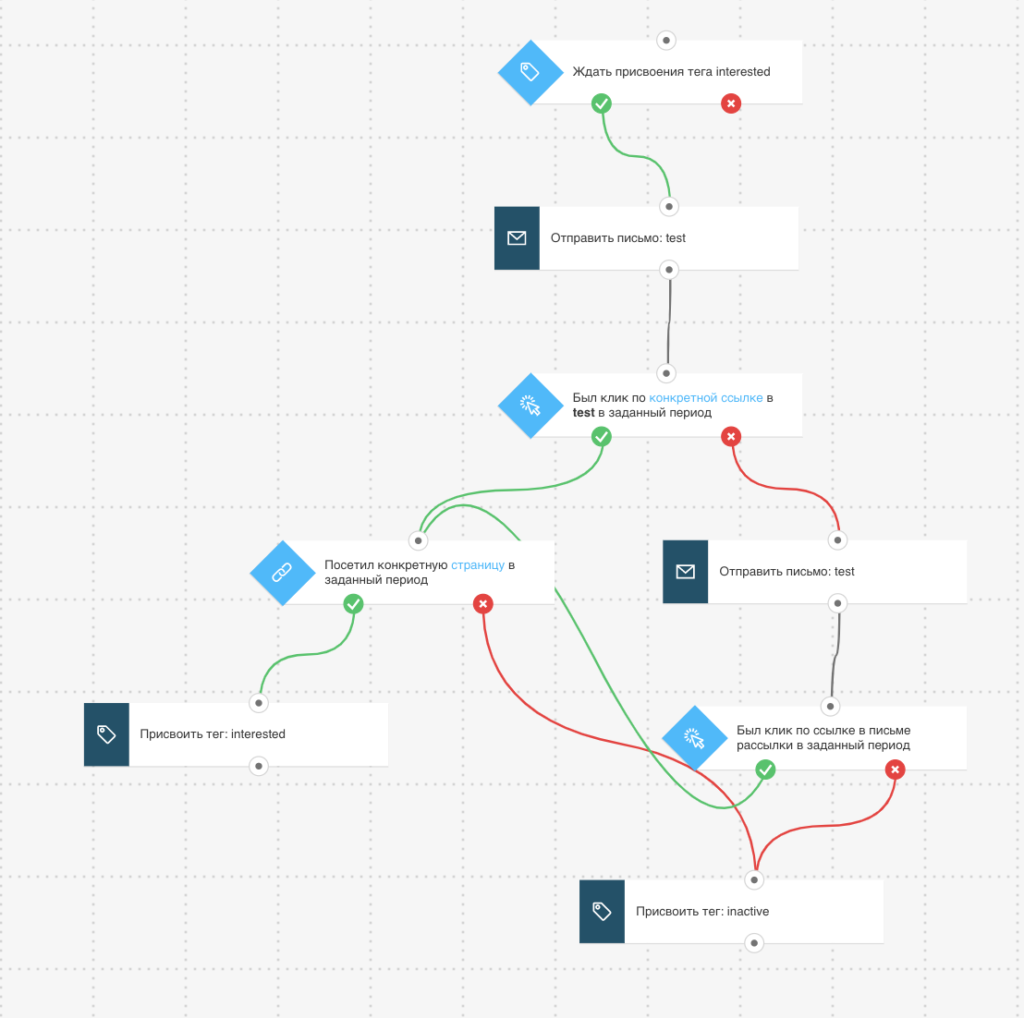
Вот что вам нужно для настройки элементов и публикации шаблона в виде рабочего процесса:
- два письма автоматизации или письма (или черновики), которые можно использовать в качестве сообщений автоматизации,
- (Необязательно) теги. Вы можете создавать теги по мере создания рабочего процесса, но лучше всего иметь базовый набор тегов.
Если вы хотите добавить рекомендации по продукту в письма, отправляемые в этом рабочем процессе, вам необходимо:
- подключить свой интернет-магазин к GetResponse,
- создать категории товаров в вашем интернет-магазине и назначить их товарам,
- добавить модуль Ecommerce в письма автоматизации для отправки в этом рабочем процессе.
Настройка шаблона
Если элемент выделен серым цветом, это означает, что вам необходимо настроить его свойства. Условие Ссылка кликнута? преднастроено для любой рассылки/ссылки. Вы можете изменить настройки, согласно вашим требованиям. Клик по элементу открывает его Cвойства.
- Для условия Тег присвоен, выберите тег запускающий рабочий процесс. Он может быть назначен в другом процессе автоматизации (например, Конверсия контактов в клиентов) или назначен вами. Условие по умолчанию включает контакты, у которых был тег до публикации рабочего процесса. Таким образом, процесс запускается для существующих и новых клиентов с этим тегом.
- Для действия Отправить письмо используйте выпадающее меню, чтобы выбрать письмо для отправки. Если вы хотите отправить рекомендации по продуктам, письмо должно включать модуль Ecommerce.
- В условии Ссылка кликнута, используйте выпадающее меню, чтобы выбрать сообщение с рекомендациями по продукту. Если сообщение содержит более одной ссылки, в меню выбора ссылок следует выбрать пункт Любая ссылка.
Таргетинг контактов, которые переходят по ссылке на рекомендуемые продукты
- Настройте элемент Посещенная страница, чтобы отслеживать, посещали ли ваши контакты сайт с вашими продуктами. Для этого щелкните на элемент, чтобы открыть его свойства. Нажмите кнопку Получить Web Connect чтобы скопировать код в буфер обмена и закройте окно. (Рекомендуем сохранить код во временный документ, если вы собираетесь копировать другой контент).
В разделе Свойства введите URL-адрес сайта продукта, который вы хотите отслеживать. Используйте подстановочный знак, если хотите отслеживать все посещения в любом месте вашего сайта. Чтобы узнать больше о настройке элемента и использовании подстановочных знаков, перейдите к разделу Как настроить свойства условия Посещенная страница?
Примечание. Когда вы закончите настройку шаблона, вам нужно будет скопировать фрагмент кода в систему управления вашего веб-сайта или вставить его непосредственно в исходный код HTML. Подробные инструкции по установке кода отслеживания см. в разделе Как разместить код отслеживания JavaScript на моем сайте?
- Настройте действие Тег, чтобы присвоить тег клиентам, которые посетили ваш сайт, например. «купил_ рекомендуемый_продукт», если вы добавили URL-адрес страницы благодарности в свойствах условия Посещенная страница.
Таргетинг контактов, которые не просматривают рекомендуемые продукты
Вы можете отправить напоминающее письмо, чтобы побудить ваших клиентов вернуться в ваш магазин.
- Для действия Отправить письмо, связанного с соединителем «если нет» (красный) условия Ссылка кликнута, используйте выпадающее меню, чтобы выбрать напоминающее письмо, включающее модуль Ecommerce.
- В условии Ссылка кликнута, используйте выпадающее меню, чтобы выбрать напоминающее письмо. Если письмо имеет более одной ссылки, вы должны выбрать Любая ссылка в меню выбора ссылок. Клиенты, перешедшие по ссылке в письме и совершившие покупку, автоматически будут помечены как заинтересованные.
- Настройте действие Тег, чтобы присвоить тег тем клиентам, которые не нажали на рекомендуемые продукты в письме или не перешли на страницу благодарности, например. «незаинтересованы».
Завершение
Нажмите Сохранить и опубликовать, когда закончите настройку шаблона или Сохранить и выйти, если вы хотите закончить редактирование шаблона позже (он появится в виде черновика на странице Процессы).




